PHP 편집기 Xinyi가 Microsoft Edge 브라우저에서 캐시 파일을 삭제하는 방법을 소개합니다. 매일 브라우저를 사용하면 캐시 파일이 많은 공간을 차지하고 성능에 영향을 미칩니다. 캐시를 삭제하면 브라우저 효율성이 향상되고 로딩 속도가 빨라질 수 있습니다. 아래에서는 Microsoft Edge 브라우저에서 캐시 파일을 지워 탐색 환경을 더욱 원활하게 만드는 방법을 공유합니다.
1. 먼저 Microsoft Edge 브라우저 소프트웨어를 열고 아래 그림과 같이 페이지에서 "..." 버튼을 클릭하세요.
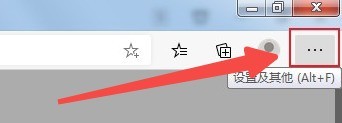
2. 그런 다음 아래 그림과 같이 아래 메뉴 옵션의 "기록"에서 "인터넷 사용 기록 삭제" 옵션을 선택하세요.
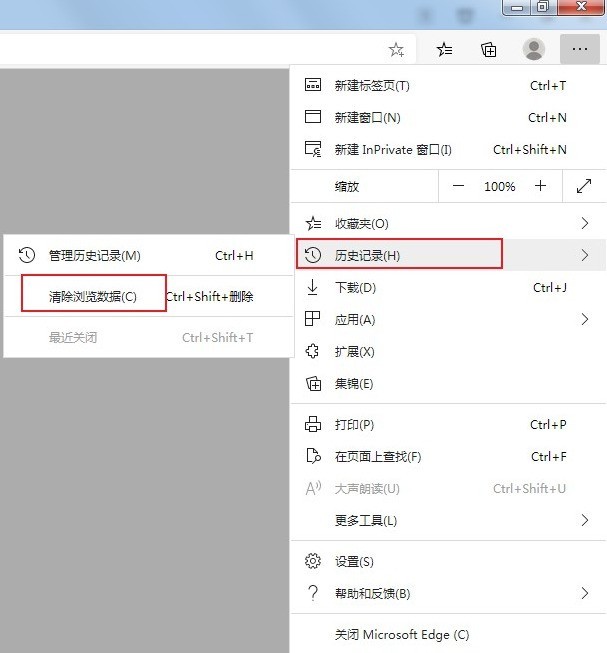
3. 아래 그림과 같이 팝업창에서 "캐시된 이미지 및 파일"을 확인하세요.
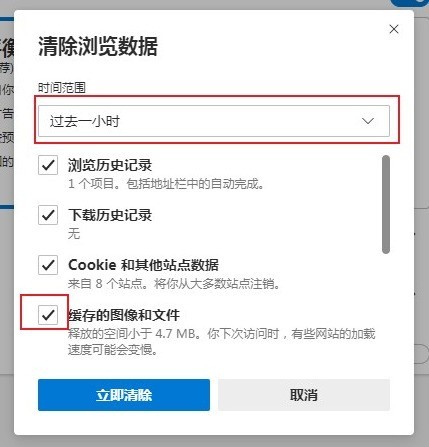
4 그런 다음 위의 "시간 범위" 아래 옵션 상자를 선택하고 "전체 시간"을 선택한 다음 마지막으로 아래 그림과 같이 "지금 지우기"를 클릭하세요.
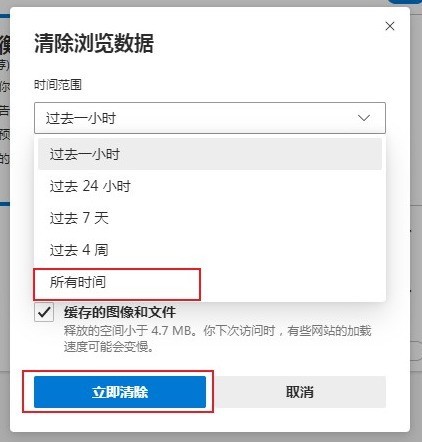
위 내용은 Microsoft Edge 브라우저에서 캐시 파일을 삭제하는 방법_Microsoft Edge 브라우저에서 캐시 파일을 삭제하는 방법의 상세 내용입니다. 자세한 내용은 PHP 중국어 웹사이트의 기타 관련 기사를 참조하세요!